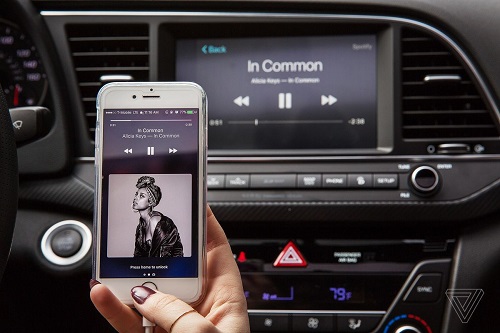
Jouer de la musique dans la voiture est un excellent moyen de divertissement pour rendre nos trajets ennuyeux plus agréable, surtout pour un long voyage. Bien qu'il existe de nombreuses chaînes de musique sur la radio de la voiture, vous préférez peut-être votre propre liste de musique à la place. En tant que l'un des plus grands et des plus populaires services de musique en streaming dans le monde, la plupart d'entre vous sont probablement déjà abonnés à Spotify.
Puis-je écouter Spotify dans ma voiture ? Certains d'entre vous peuvent se poser cette question. Si vous n'êtes pas encore familier avec les méthodes pour écouter Spotify en voiture, ce guide vous proposera une solution complète en vous présentant les moyens les plus populaires d'ouvrir Spotify en mode voiture facilement.
Méthode 1 : Écouter Spotify dans la voiture avec le couplage Bluetooth
La technologie Bluetooth permet une communication sans fil entre les appareils sur de courtes distances, ce qui en fait un choix populaire pour connecter les smartphones aux systèmes audio des voitures. En appariant votre smartphone au système Bluetooth de votre voiture, vous pouvez diffuser de la musique, passer des appels mains libres et accéder à d'autres fonctions en toute simplicité.
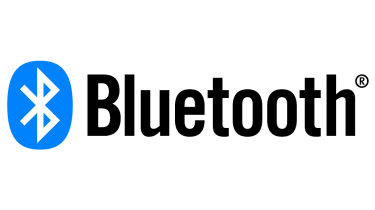
- Assurez-vous que votre smartphone et le système Bluetooth de votre voiture sont tous deux activés.
- Dans votre voiture, accédez aux paramètres Bluetooth via le menu "Paramètres" ou le menu Bluetooth. Vous pouvez également appuyer sur le bouton de commande vocale sur le volant si disponible.
- Sur votre smartphone, accédez aux réglages Bluetooth et activez-les.
- Sélectionnez votre voiture dans la liste des appareils disponibles sur votre smartphone.
- Si vous y êtes invité, entrez le code d’appariement affiché sur l'écran de votre voiture.
- Lancez l'application Spotify sur votre smartphone.
- Appuyez sur lecture dans l'application Spotify pour commencer à diffuser votre musique sur les haut-parleurs de votre voiture.
- Remarquez les icônes plus grandes et conviviales pour le conducteur l'écran « En lecture » de votre téléphone, indiquant que le "Mode Voiture" est activé.
- Utilisez ces icônes pour contrôler votre musique plus facilement et en toute sécurité. Par exemple, utilisez l'icône « Choisir la musique » en bas de l'écran pour changer rapidement de chanson.
- Si votre voiture est équipée de commandes audio au volant, vous pouvez également contrôler la lecture Spotify à partir de là.
Méthode 2 :Jouer Spotify dans la voiture avec un câble AUX/USB
L'utilisation d'une connexion AUX (auxiliaire) ou d'un câble USB est une autre méthode populaire pour écouter Spotify dans votre voiture. Cependant, gardez à l'esprit que votre smartphone peut avoir besoin de rester connecté au câble, ce qui limite la mobilité dans la voiture.

- Recherchez la prise AUX ou USB sur le tableau de bord ou la console centrale de votre voiture. Ces prises sont généralement étiquetées et peuvent avoir des icônes correspondantes.
- Déterminez si vous avez besoin d'un câble AUX ou USB pour connecter votre téléphone.
- Pour la connexion AUX, utilisez un câble audio de 3,5 mm avec des prises pour casque d'écoute aux deux extrémités.
- Pour la connexion USB, utilisez un câble USB compatible avec votre smartphone.
Conseil : En cas de doute, vérifiez auprès du fabricant de votre voiture ou consultez la documentation de votre téléphone.
- Branchez une extrémité du câble dans la prise AUX ou le port USB de votre voiture.
- Branchez l'autre extrémité du câble dans la prise casque (pour AUX) ou le port USB (pour USB) de votre smartphone.
- Réglez le système audio de votre voiture sur la source d'entrée correcte (AUX ou USB) en fonction du câble utilisé.
- Lancez l'application Spotify sur votre smartphone une fois la connexion établie.
- Sélectionnez la liste de lecture, l'album ou la piste souhaitée pour commencer la lecture.
Conseil : si votre voiture n'est pas équipée d'une prise casque, vous aurez peut-être besoin d'un dongle adaptateur fourni avec votre téléphone.
Méthode 3: Lire Spotify dans la voiture avec Apple CarPlay/Android Auto
L'intégration d'Apple CarPlay et d'Android Auto offre une connectivité transparente entre votre smartphone et le système d'infodivertissement de votre voiture, ce qui vous permet d'accéder facilement à diverses applications, dont Spotify.
Pour les utilisateurs d'iOS (Apple CarPlay):
- Assurez-vous que le système d'info-divertissement de votre voiture est compatible avec Apple CarPlay.
- Connectez votre iPhone à votre voiture à l'aide d'un câble USB. Certaines voitures prennent également en charge CarPlay sans fil, mais cela nécessite des modèles de véhicules spécifiques.
- Sur votre iPhone, allez dans « Réglages » > « Général »> « CarPlay ».
- Sélectionnez le nom de votre voiture dans la liste des appareils disponibles pour activer CarPlay.
- Une fois CarPlay activé, l'icône de l'application Spotify apparaît sur l'écran de votre voiture.
- Touchez l'icône Spotify pour lancer l'application et accéder à vos listes de lecture, albums et chansons.
- Utilisez l'écran tactile, les commandes au volant ou les commandes vocales de votre voiture pour contrôler la lecture de Spotify pendant la conduite.
Pour les utilisateurs d'Android (Android Auto) :
- Assurez-vous que le système d'info-divertissement de votre voiture est compatible avec Android Auto.
- Téléchargez l'application Android Auto depuis le Google Play Store si elle n'est pas déjà préinstallée sur votre téléphone.
- Connectez votre smartphone Android au système d'info-divertissement de votre voiture à l'aide d'un câble USB.
- Suivez les instructions à l'écran pour autoriser la connexion entre votre téléphone et l'écran de votre voiture.
- Une fois la connexion établie, accédez à l'interface Android Auto sur l'écran de votre voiture.
- Localisez l'icône Spotify parmi les applications disponibles et tapez dessus pour lancer Spotify.
- Utilisez l'écran tactile ou les commandes vocales pour parcourir votre bibliothèque Spotify et contrôler la lecture tout en conduisant.
Méthode 4 : Diffuser Spotify dans la voiture avec une clé USB
Une autre solution efficace pour écouter vos chansons Spotify dans votre autoradio est de transférer vos titres Spotify sur une clé USB externe. Cependant, la musique Spotify ne peut pas être importée directement sur une clé USB en raison de la protection du contenu. Pour surmonter cette limitation, vous pouvez utiliser ViWizard Spotify Music Converter pour convertir les chansons Spotify en MP3 ou autres formats audio non protégés.
Principales Fonctionnalités de ViWizard Spotify Music Converter
Essai Gratuit Essai Gratuit* Sécurité vérifiée. 5 481 347 personnes l'ont téléchargé.
- Télécharger les chansons, albums, listes de lecture, podcasts et livres audio de Spotify
- Convertir la musique Spotify en MP3, AIFF, FLAC, WAV, M4A, M4B sans perte.
- Permettre de lire la musique Spotify hors ligne sur n'importe quel appareil et à tout moment
- Compatible avec Windows et MacOs, ainsi qu'avec la dernière version de Spotify
- Téléchargez et installez ViWizard Spotify Music Converter sur votre ordinateur.
- Sélectionnez les chansons que vous souhaitez télécharger depuis Spotify et ajoutez-les à ViWizard par glisser-déposer.
- Dans ViWizard, choisissez le format de sortie (par exemple, MP3) dans l'option « Préférences ».
- Définissez les propriétés de sortie pour tous les fichiers musicaux de sortie en fonction de vos préférences.
- Commencez le processus de conversion pour convertir la musique Spotify vers des formats audio non protégés compatibles avec votre clé USB.
- Classer les fichiers musicaux convertis dans des dossiers basés sur des listes de lecture, des albums ou des artistes pour faciliter la navigation.
- Insérez la clé USB dans le port USB du tableau de bord ou de la console centrale de votre voiture.
- Copiez et collez les fichiers musicaux Spotify téléchargés depuis votre ordinateur sur la clé USB.
- Assurez-vous que le système audio de votre voiture prend en charge la lecture à partir de clés USB et les formats de fichiers utilisés.
- Insérez la clé USB dans le port USB du tableau de bord ou de la console centrale de votre voiture.
- Utilisez l'interface du système audio de votre voiture pour sélectionner la source USB pour la lecture audio.
- Naviguez dans les dossiers de la clé USB pour localiser les fichiers musicaux Spotify souhaités.
- Sélectionnez les fichiers musicaux que vous souhaitez écouter et ils commenceront à être lus par les haut-parleurs de votre voiture.
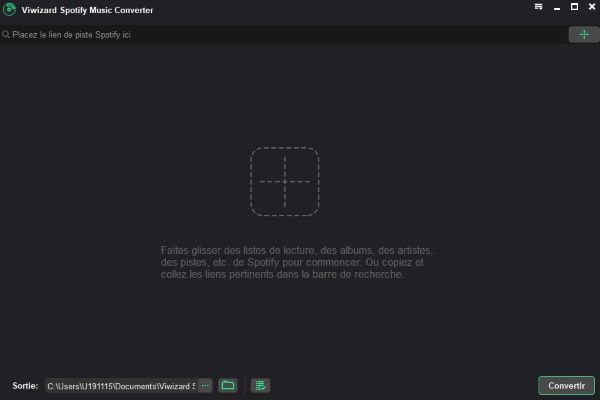
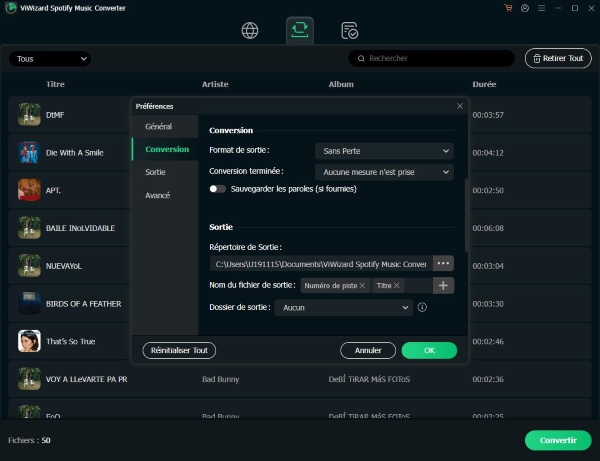
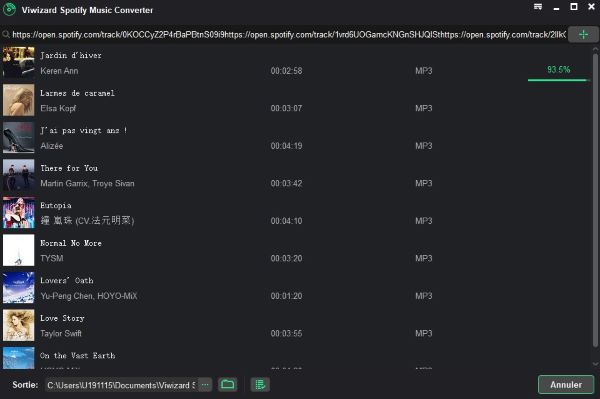
Méthode 5 : Écouter Spotify dans la voiture avec un CD gravé
Graver la musique Spotify sur un CD vous permet de profiter de vos morceaux préférés sur le lecteur CD de votre voiture. ViWizard Spotify Music Converter peut vous aider à convertir la musique Spotify dans un format compatible avec les logiciels de gravure de CD. Voici comment procéder :
- Téléchargez et installez un logiciel de gravure de CD sur votre ordinateur. Les options les plus courantes sont Windows Media Player, iTunes ou Nero Burning ROM. Lancez le logiciel de gravure de CD.
- Utilisez le logiciel de gravure de CD pour ajouter les fichiers musicaux Spotify convertis au projet de gravure.
- Rangez les pistes dans le logiciel de gravure de CD selon vos préférences, en les classant dans des listes de lecture ou des albums si vous le souhaitez.
- Suivez les instructions du logiciel de gravure de CD ou apprenez à comment graver votre liste de lecture Spotify préférée sur un CD pour finaliser le processus de gravure de CD. Assurez-vous de sélectionner les paramètres appropriés, tels que la vitesse de gravure et le format du CD (par exemple, CD audio).
- Une fois les paramètres configurés, lancez le processus de gravure. Le logiciel de gravure de CD écrira les fichiers musicaux Spotify convertis sur le CD.
- Ejectez le CD de votre ordinateur une fois la gravure terminée.
- Insérez le CD gravé dans le lecteur CD de votre voiture.
- Utilisez le système audio de la voiture pour naviguer vers la source du CD et commencer à écouter votre musique Spotify.
Conclusion :
Voici les 6 meilleures méthodes pour écouter Spotify en voiture : Bluetooth, câble Aux-In, USB, CD, Android Auto, CarPlay. Vous pouvez également acheter un transmetteur FM ou un Spotify Car Thing pour écouter Spotify en conduisant. Quelle que soit la méthode que vous utilisez, le plus important est de toujours faire attention à votre sécurité.

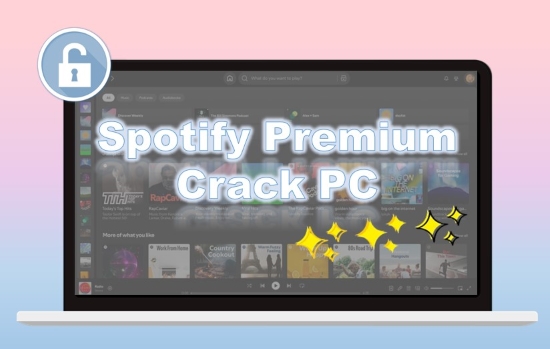

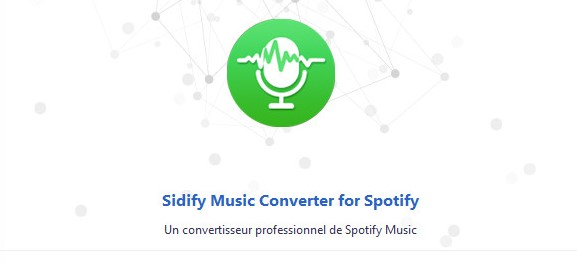
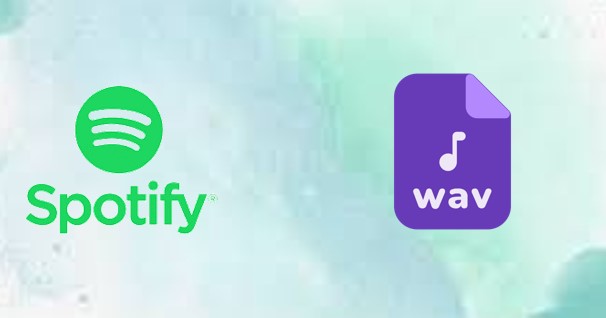
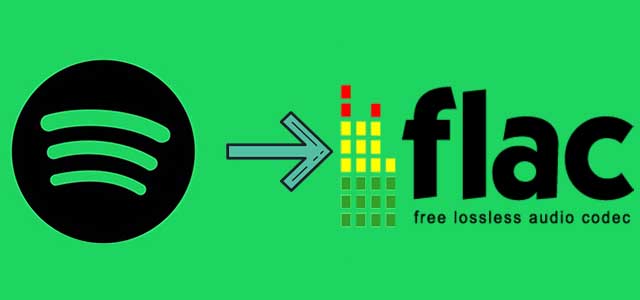


Laisser un commentaire (0)